Linuxon a parancssor hatékony eszköz. Miután megértette, hogyan kell használni, nagyon sok speciális műveletet hajthat végre nagyon gyorsan. Sajnos az új felhasználók zavarosnak találják a Linux parancssort, és nem tudják, hová kezdjék.
Az új felhasználók oktatása érdekében a Linux parancssorban 25 alapvető Linux terminálparancs listáját készítettük, amelyekre emlékezni kell. Kezdjük el!
1. ls
ls a list könyvtár parancs. Használatához indítson el egy terminál ablakot, és írja be a parancsot ls.
ls
Az ls parancs rejtett fájlok feltárására is használható az „a” parancssori kapcsolóval.
ls -a
2. cd
A CD segítségével változtathatja meg a terminálok könyvtárait. Ha másik terminálra szeretne cserélni, ahonnan a terminál elindult, tegye a következőket:
cd /path/to/location/
A „..” gombbal vissza is lehet lépni egy könyvtárba.
cd ..
3. pwd
Az aktuális könyvtár megjelenítéséhez a Linux terminálon használja a pwd parancsot.
pwd
4. mkdir
Ha új mappát szeretne létrehozni, használja az mkdir parancsot.
mkdir
A „p” parancssori kapcsolóval megőrizheti a mappa engedélyeit, hogy azok megegyezjenek a megelőző könyvtár engedélyeivel.
mkdir -p name-of-new-folder
5. rm
Egy fájl törléséhez a parancssorból használja az rm parancsot.
rm /path/to/file
Az rm felhasználható egy mappa törlésére is, ha benne vannak fájlok az „rf” parancssori kapcsoló használatával.
rm -rf /path/to/folder
6. cp
Szeretne másolatot készíteni egy fájlról vagy mappáról? Használja a cp parancsot.
Fájl másolásához használja a cp-t, majd a fájl helyét.
cp /path/to/file
Vagy egy mappa másolásához használja a cp-t az „r” parancssori kapcsolóval
cp -r /path/to/folder
7. mv
Az mv parancs sok mindent megtehet Linuxon. Fájlokat mozgathat különböző helyekre, de átnevezheti a fájlokat is.
Fájl áthelyezéséhez egyik helyről a másikra próbálkozzon a következő példával.
mv /path/to/file /place/to/put/file|
Ha át szeretne helyezni egy mappát, írja be a mappa helyét, majd kövesse a kívánt helyet, ahova át kívánja helyezni.
mv /path/to/folder /place/to/put/folder/
Végül, egy fájl vagy mappa átnevezéséhez írja be a CD-t az átnevezni kívánt fájl / mappa könyvtárába, majd használja például az mv parancsot:
mv name-of-file new-name-of-file
Vagy egy mappához hajtsa végre:
mv name-of-folder new-name-of-folder
8. macska
A cat parancs lehetővé teszi a fájlok tartalmának megtekintését a terminálon. Használni macska írja ki a parancsot, majd kövesse a megtekinteni kívánt fájl helyét. Például:
cat /location/of/file
9. fej
A Head segítségével megtekintheti a fájl top 10 sorát. Használatához írja be a fej parancs, majd a fájl helye.
head /location/of/file
10. farok
A farok segítségével megtekintheti a fájl alsó 10 sorát. Használatához írja be a farok parancs, majd a fájl helye.
tail /location/of/file
11. ping

Linux rendszeren a fütyülés parancs segítségével ellenőrizheti a hálózat és a távoli internet vagy LAN szerver közötti késést.
ping website.com
Vagy
ping IP-address
Csak néhányszor pingolhat a fütyülés parancs, amelyet a „c”Parancssori kapcsolót és egy számot. Például a Google háromszor történő pingztatásához tegye a következőket:
ping google.com -c3
12. üzemidő
Annak ellenőrzéséhez, hogy mennyi ideig volt online Linux rendszere, használja a uptime parancs.
uptime
13. uname
A uname paranccsal megtekintheti az aktuális disztribúciós kódnevét, kiadási számát, és még a használt Linux verziót is. Használni uname, írja be a parancsot, amelyet a „egy”Parancssori kapcsoló.
Használni a "egy”A parancssori kapcsoló kinyomtatja az összes információt, ezért a legjobb, ha ezt az összes többi opció helyett használja.
uname -a
14. ember
A Férfi parancs segítségével megtekintheti bármely program használati utasítását. A kézikönyv áttekintéséhez futtassa a man parancsot, majd a program nevét. Például a macska kézikönyvének megtekintéséhez futtassa:
man cat
15. df
A Df egy egyszerű módja annak, hogy könnyen megnézhesse, mekkora helyet foglal el a Linux fájlrendszere (i) en. Használatához írja a df parancs.
df
A df könnyebben olvashatóvá tételéhez használja a „h” parancssori kapcsolót. Ez a kimenetet „emberi olvashatóság” módba helyezi.
df -h
16. du
Meg kell nézni azt a helyet, amelyet a rendszer egy könyvtára elfoglal? Használja ki a du parancs. Például, hogy megnézze, milyen nagy az Ön /itthon/ mappa van, tegye:
du ~/
Hogy a du output jobban olvasható, próbálja ki a „hr”Parancssori kapcsolót. Ez a kimenetet „emberi olvashatóság” módba állítja.
du ~/ -hr
17. hol
Val vel hol van, nyomon lehet követni egy elem pontos helyét a parancssorban. Például a Firefox bináris fájljának helyének megkereséséhez a Linux rendszeren:
whereis firefox
18. keresse meg
A fájlok, programok és mappák keresése a Linux parancssorból megkönnyíti a fájlokat, programokat és mappákat elhelyez. Használatához csak írja ki a elhelyez parancs, amelyet keresési kifejezés követ.
locate search-term
19. grep
A ... val grep parancs segítségével kereshet egy mintát. Jó példa a grep parancs arra szolgál, hogy kiszűrje egy fájl egy meghatározott sorát.
Tudja meg, hogy a grep nem olyan parancs, amelyet valaha önmagának kell futtatnia. Ehelyett össze kell kombinálni, így:
cat text-file.txt | grep "search term"
Alapvetően használni grep minták kereséséhez emlékezzen a következő képletre:
command command-operations | grep "search term"
20. ps
A jelenlegi futó folyamatok közvetlenül a Linux terminálról történő megtekintéséhez használja a ps parancs.
ps
Szüksége van egy teljes, részletesebb jelentésre a folyamatokról? Fuss ps val vel aux.
ps aux
21. öld meg
Időnként meg kell ölnie egy problémás programot. Ehhez ki kell használnia a megöl parancs. Például, hogy bezárja Firefox, csináld a következőt.
Először használja pidof hogy megtalálja a Firefox folyamatszámát.
pidof
Akkor öld meg a megöl parancs.
kill process-id-number
Még mindig nem fogsz bezárni? Használja a "9”Parancssori kapcsolót.
kill -9 process-id-number
22. killall
A killall paranccsal leállíthatjuk a futó program összes példányát. Használatához futtassa a Öld meg mindet parancs, amelyet egy program neve követ. Például az összes futó Firefox folyamat megöléséhez tegye a következőket:
killall firefox
23. curl
Töltse le a fájlt az internetről a Linux terminálon keresztül? Használat curl! A letöltés elindításához írja be a curl parancs, majd a fájl URL-je, a > szimbólum és a hely, ahova menteni szeretné. Például:
curl https://www.download.com/file.zip > ~/Downloads/file.zip
24. ingyenes
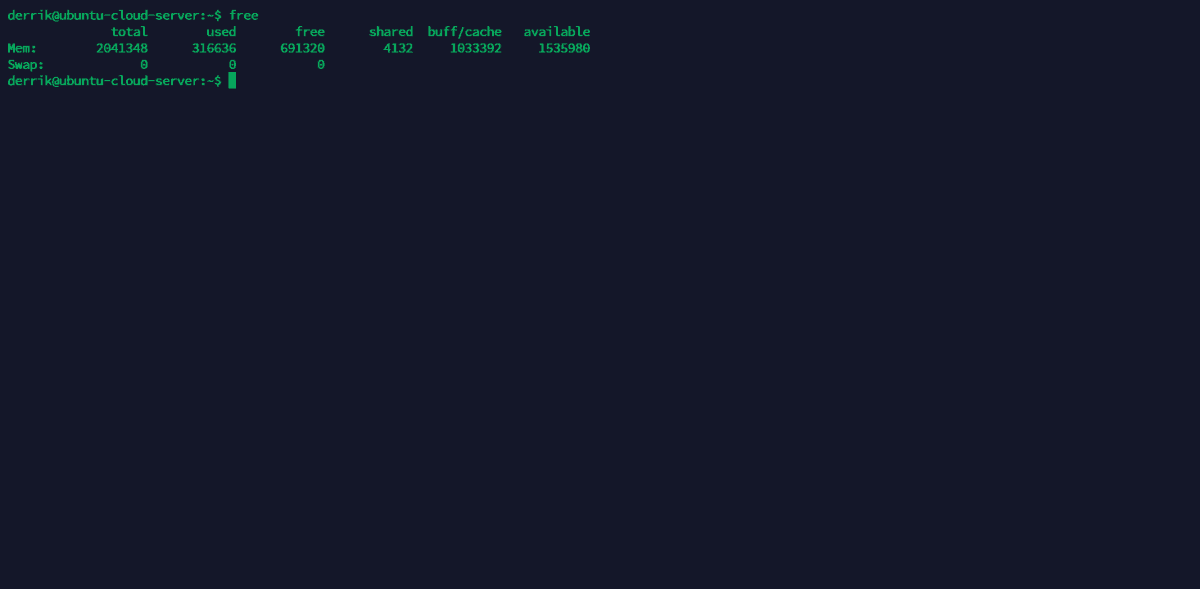
Elfogy a memória? Ellenőrizze a csereterületet és a szabad RAM-ot a ingyenes parancs.
free
25. chmod
Val vel chmod, frissítheti egy fájl vagy mappa engedélyét.
A fájl engedélyének frissítéséhez, hogy a számítógépen mindenki olvashassa, írhassa és végrehajthassa azt, tegye a következőket:
chmod +rwx /location/of/file-or/folder/
Az engedélyek frissítéséhez, így csak a tulajdonos férhet hozzá, próbálkozzon:
chmod +rw
Egy adott csoport vagy világ engedélyének frissítéséhez a Linux rendszeren futtassa:
chmod +rx
Következtetés
A Linux parancssor végtelen műveleteket ésmegismerheti a műveleteket, és még ezen a listán való áttekintés után is sokkal többet kell megtanulnia. De ez a lista biztosan segíti a parancssori ismeretek felépítését. Emellett mindenkinek valahol el kell indulnia!












Hozzászólások